Теперь, когда вы уже около месяца тестируете Apple Music, у вас, вероятно, возникли вопросы о том, что еще можно делать с этим потоковым музыкальным сервисом. У нас они точно есть.
Если вы являетесь поклонником Beats 1, но не хотите тратить трафик, слушая голос Зейна Лоу по дороге на работу каждый день, вы можете загрузить плейлисты ваших любимых диджеев и слушать их выбранные треки офлайн сколько угодно.
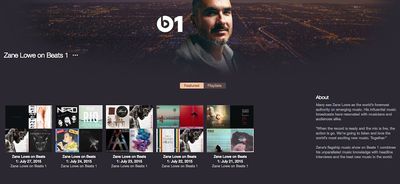
Вы не можете слушать Beats 1 в прямом эфире в офлайн-режиме, но можете получить доступ к плейлистам из предыдущих радиошоу диджеев, аналогично тому, как вы получаете доступ к фильмам и телепередачам по запросу.
Шаг 1: Найдите диджея
Первое, что вам нужно сделать, это найти плейлист диджея, который вы хотите послушать. Если вы хотите узнать, кого слушает Элтон Джон, или считаете, что Джули Аденуга играет песни, которые вы хотите услышать, вы можете найти их плейлисты Beats 1 на их страницах Apple Connect, выполнив быстрый поиск в iTunes на вкладке «Радио».
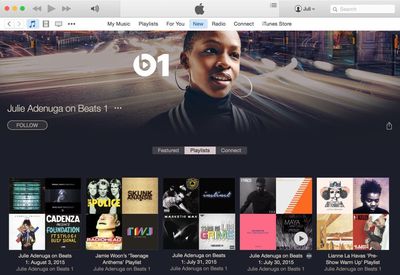
Поиск обычно выдает «X на Beats 1», где X — это имя диджея. Выберите этот результат, чтобы увидеть список плейлистов диджея. Треки будут перечислены по дате, так что вы легко сможете найти самое недавнее радиошоу или даже начать с самого начала.
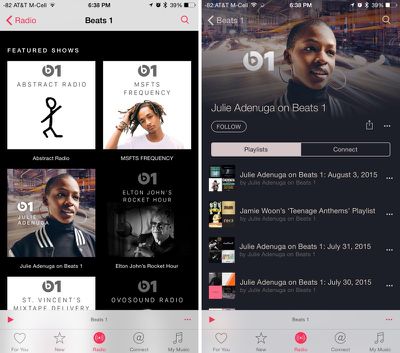
На iOS вы также можете найти рекомендуемых диджеев на вкладке Beats 1. Нажмите на баннер Beats 1 (не кнопку «Сейчас играет»), чтобы получить дополнительную информацию. Прокрутите вниз до раздела «Рекомендуемые шоу» и выберите одно.
Шаг 2: Добавьте плейлисты на ваше устройство iOS
Выберите плейлист и добавьте его в «Моя музыка». Нажмите символ «…» (также известный как вкладка «Дополнительно») и нажмите «Добавить в Мою музыку». Затем нажмите «Сделать доступным офлайн». Или нажмите кнопку добавления (+) под названием плейлиста.
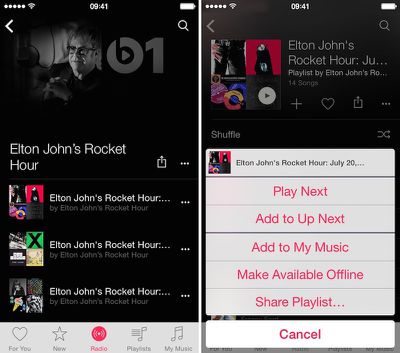
Песни загрузятся на ваш iPhone, чтобы вы могли взять плейлисты с собой в дорогу. Нажмите вкладку «Плейлисты» в вашем приложении «Музыка», чтобы найти их.
Шаг 3: Удалите плейлисты с вашего устройства iOS
Как только вы закончите слушать плейлист Beats 1, вы можете удалить его с вашего устройства iOS тем же способом, которым вы его добавляли. Перейдите к плейлисту и либо нажмите галочку, затем «Удалить из Моей музыки», либо нажмите символ «…», затем «Удалить загрузки».
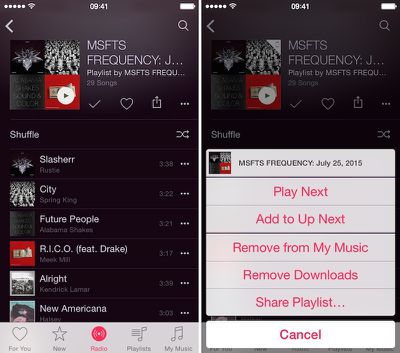
Если вы еще не начали свою бесплатную 90-дневную пробную версию Apple Music, но подумываете о том, чтобы попробовать потоковый сервис, ознакомьтесь с нашим Руководством по началу работы и нашей дополнительной статьей «Заметки». Помните, у вас должна быть iOS 8.4 на вашем iPhone или iPad и iTunes 12.2 на вашем Mac или ПК.
Если по истечении трехмесячной пробной версии вы решите не продлевать подписку на Apple Music, вы можете отключить автоматическое продление через свою учетную запись в разделе «Управление подписками». Без подписки на Apple Music вы по-прежнему сможете слушать песни Beats 1, но не сможете сохранять их для прослушивания офлайн.

















